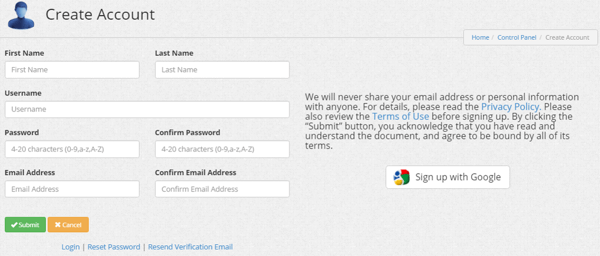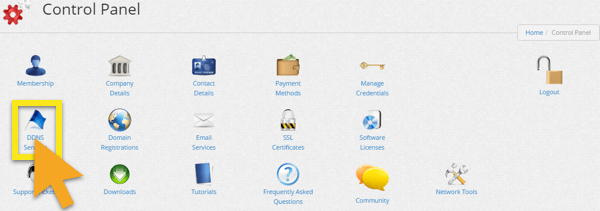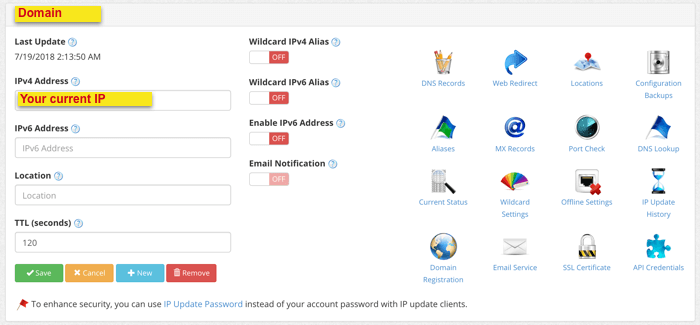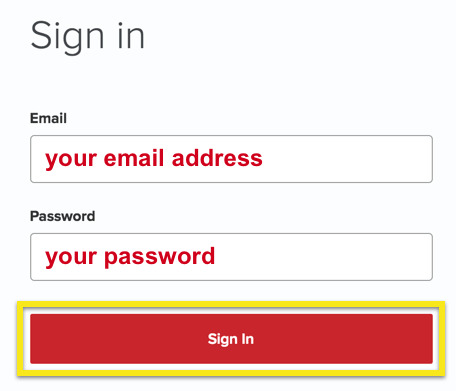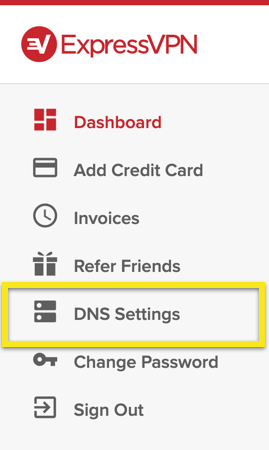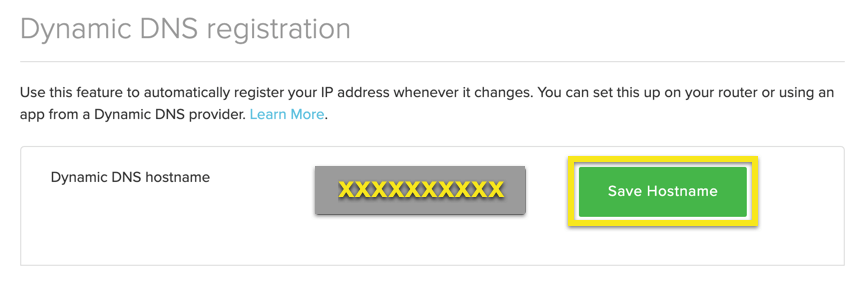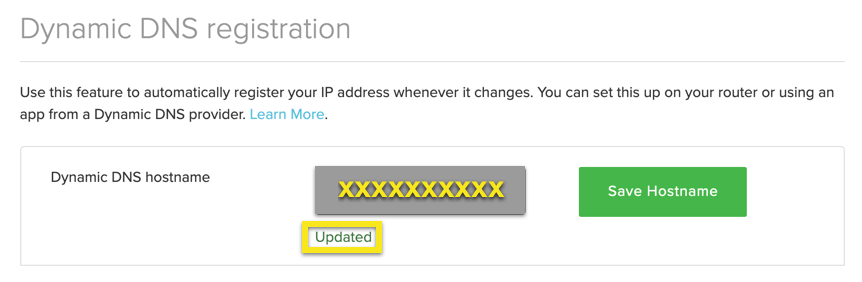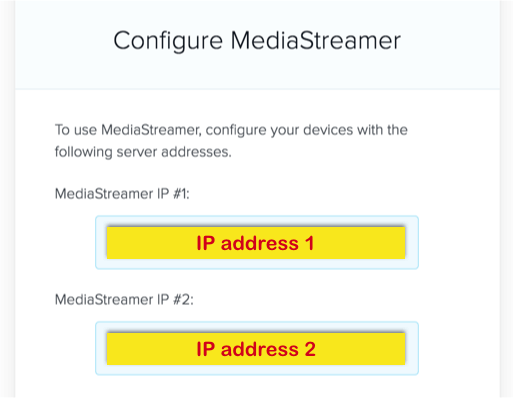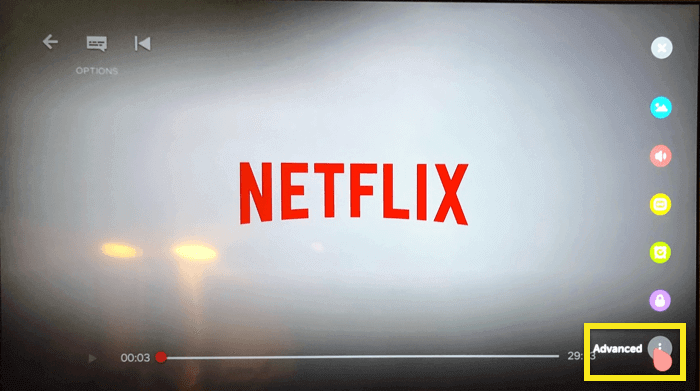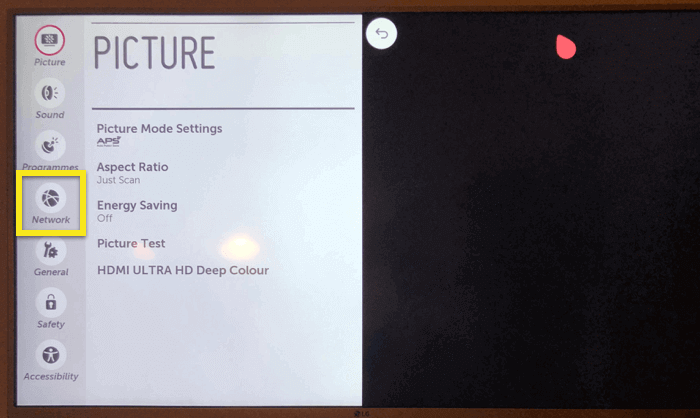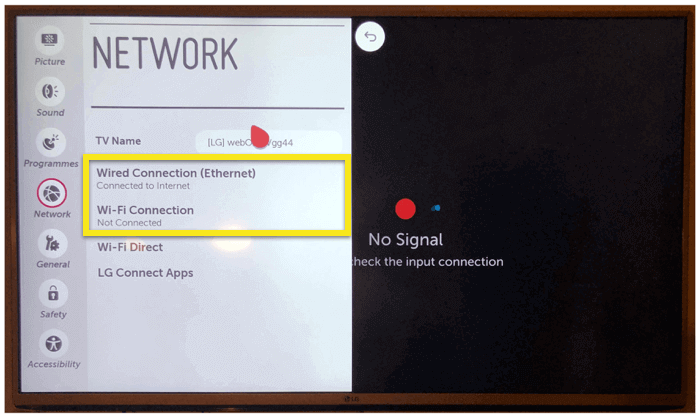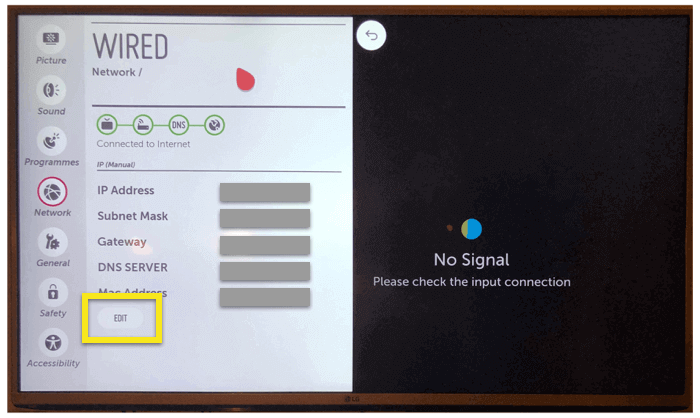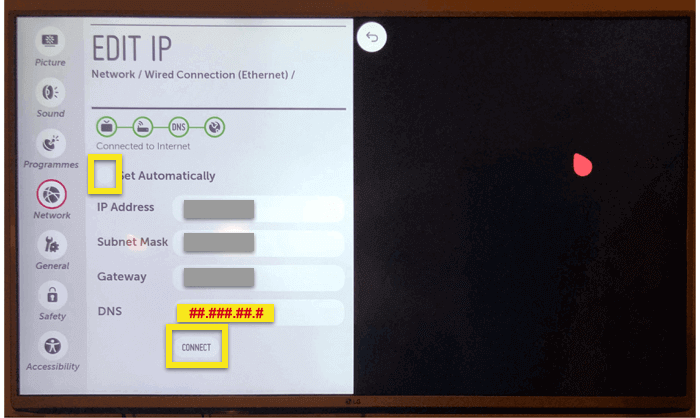Hoe u uw LG Smart TV instelt om MediaStreamer te gebruiken
Deze tutorial laat je zien hoe MediaStreamer instellen op uw LG Smart TV. MediaStreamer kan uw streamingervaring online verbeteren, maar biedt niet de coderingsvoordelen van een VPN.
Notitie: Deze zelfstudie is geschreven met een LG TV Web OS-versie 04.05.60. De stappen voor het wijzigen van de DNS moeten op de meeste LG Smart TV’s hetzelfde zijn.
Haal uw DDNS-hostnaam op
Om MediaStreamer soepel te gebruiken, moet u eerst een DDNS-hostnaam krijgen. Een DDNS-hostnaam biedt een vast referentiepunt waarmee ExpressVPN uw apparaat kan herkennen als in aanmerking komend voor MediaStreamer-toegang, zelfs als uw IP-adres voortdurend wordt gewijzigd door uw internetprovider.
Ga naar https://www.dynu.com en klik Maak account.
Maak uw account om de accountverificatie-e-mail van Dynu te ontvangen.
Open de link in de verificatie-e-mail log vervolgens in op uw account op https://www.dynu.com en selecteer DDNS-services.
Klik op + Toevoegen om een DDNS-service toe te voegen.
Als u nog geen hostnaam hebt, Voer uw gewenste hostnaam in bij optie 1 en klik + Toevoegen. Dit is de aanbevolen optie voor gebruikers die niet bekend zijn met domeinnamen.
Als u al uw eigen domeinnaam heeft, voer uw domeinnaam in Optie 2 in en klik + Toevoegen.
Als u klaar bent, ziet u uw hostnaam en uw huidige openbare IP. Zorg ervoor dat de instellingen in het midden zijn gedraaid UIT en klik Opslaan. Als u echter e-mailmeldingen van Dynu wilt ontvangen, stelt u in E-mail notificatie naar AAN.
Volg daarna deze gids om de Dynu DDNS-service op uw router in te stellen (let op: niet alle routermerken worden ondersteund).
En dat is het! Uw DDNS-hostnaam is ingesteld en klaar voor gebruik!
Hoe een hostnaam op expressvpn.com te registreren
Inloggen naar uw account met uw e-mailadres en wachtwoord.
kiezen DNS-instellingen aan je linker kant.
Onder Dynamische DNS-registratie, voer de hostnaam in die u wilt registreren en klik op Hostnaam opslaan.
Nadat het proces is voltooid, ziet u een indicatie dat de hostnaam is bijgewerkt.
Notitie: Het kan tot 10 minuten duren voordat ExpressVPN de IP-wijziging detecteert.
Zoek het MediaStreamer-serveradres
Na het registreren van uw DDNS-hostnaam bent u klaar om uw LG Smart TV te configureren met het MediaStreamer-serveradres van ExpressVPN.
Zorg ervoor dat u bent aangemeld bij uw ExpressVPN-account om het ExpressVPN MediaStreamer-adres te vinden.
kiezen ExpressVPN instellen, navigeer vervolgens naar de Mediastreamer sectie. De ExpressVPN MediaStreamer-adressen worden daar vermeld.
Configureer de instellingen op uw LG TV
Klik op uw LG Smart TV-afstandsbediening op het tandwielvormige instellingen icoon.
Selecteer op het scherm Geavanceerd.
Ga naar Netwerk.
Selecteer, afhankelijk van uw bestaande Smart TV-instellingen Bekabelde verbinding (Ethernet) of Wifi verbinding.
Klik op Bewerk.
Schakel het selectievakje uit voor Automatisch instellen.
Voer in het veld “DNS” de Mediastreamer eerder gevonden adres en klik vervolgens op AANSLUITEN.
Start uw tv opnieuw op als daarom wordt gevraagd.
Proficiat! U hebt nu uw LG Smart TV geconfigureerd om de MediaStreamer van ExpressVPN te gebruiken.
Herstel DNS-instellingen
Herhaal de bovenstaande stappen om uw oorspronkelijke DNS-instellingen te herstellen, maar vink het vakje naast aan Krijg automatisch in de instellingen “IP bewerken”.